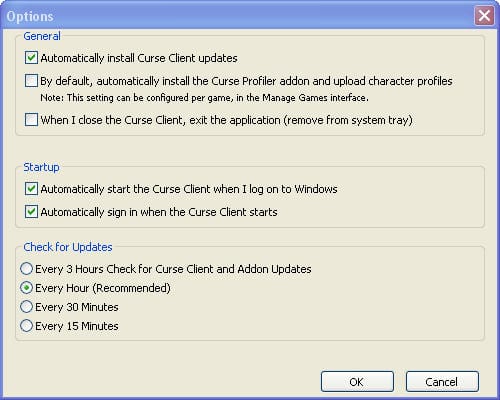ಸ್ವಲ್ಪ ಸಮಯದ ಹಿಂದೆ ನಾನು ಕಾಮೆಂಟ್ಗಳಲ್ಲಿ ನೋಡಿದ್ದೇನೆ, ಜನರು ತಮ್ಮ ಆಡ್ಆನ್ಗಳನ್ನು ಹೇಗೆ ಆರಾಮವಾಗಿ ನವೀಕರಿಸುವುದು ಎಂದು ಕೇಳುತ್ತಿದ್ದಾರೆ. ಅದಕ್ಕಾಗಿಯೇ ನಾನು ಈ ಮಾರ್ಗದರ್ಶಿ ಮಾಡಲು ನಿರ್ಧರಿಸಿದೆ.
ನಾನು ಬಳಸುವ ವ್ಯವಸ್ಥೆಯ ಬಗ್ಗೆ ನಾನು ನಿಮಗೆ ಹೇಳಲಿದ್ದೇನೆ. ನೀವು ಅದನ್ನು ಬಳಸಬೇಕೆ ಅಥವಾ ಬೇಡವೇ ಎಂದು ನೀವು ನಿರ್ಧರಿಸುತ್ತೀರಿ. ಈ ಪ್ರೋಗ್ರಾಂ ಹೊಸ ಆವೃತ್ತಿಯನ್ನು ಹೊಂದಿದ್ದರೂ, ಅದು ಅದರ ಬೀಟಾ ಹಂತದಲ್ಲಿದೆ, ಆದ್ದರಿಂದ ಸದ್ಯಕ್ಕೆ ನಾನು ಈ ಆವೃತ್ತಿಯೊಂದಿಗೆ ಮುಂದುವರಿಯಲು ಬಯಸುತ್ತೇನೆ.
ನಾವು ಸೇರಿರುವ ಕರ್ಸ್ ಕ್ಲೈಂಟ್ ಬಗ್ಗೆ ಮಾತನಾಡುತ್ತಿದ್ದೇವೆ ಕರ್ಸ್.ಕಾಮ್ ಅಲ್ಲಿ ಹೆಚ್ಚಿನ ಸಂಖ್ಯೆಯ ಆಡ್ಆನ್ಗಳನ್ನು ಇರಿಸಲಾಗುತ್ತದೆ. ಶಾಪ ಕ್ಲೈಂಟ್ ಅನ್ನು ಬಳಸಲು ನೀವು ಪುಟದಲ್ಲಿ ನೋಂದಾಯಿಸಿಕೊಳ್ಳಬೇಕು ಕರ್ಸ್.ಕಾಮ್. ನೋಂದಣಿ ಸರಳವಾಗಿದೆ ಮತ್ತು ನಿಮ್ಮ ಇಮೇಲ್ ಯಾವುದೇ ಸ್ಪ್ಯಾಮ್ ಅನ್ನು ಸ್ವೀಕರಿಸುವುದಿಲ್ಲ ಎಂದು ನಾನು ಖಚಿತಪಡಿಸಿಕೊಳ್ಳಬಲ್ಲೆ, ಮತ್ತು ಮಾಹಿತಿಯನ್ನು ಸ್ವೀಕರಿಸಲು ನಾವು ಪೆಟ್ಟಿಗೆಯನ್ನು ಗುರುತಿಸದಿದ್ದರೆ ನಾವು ಎಂದಿಗೂ ಅನಗತ್ಯ ಇಮೇಲ್ನಿಂದ ತೊಂದರೆಗೊಳಗಾಗುವುದಿಲ್ಲ.
ಕರ್ಸ್.ಕಾಂನಲ್ಲಿ ನೋಂದಾಯಿಸಿದ ನಂತರ ನಾವು ಅದೇ ಪುಟದಿಂದ ಪ್ರೋಗ್ರಾಂ ಅನ್ನು ಡೌನ್ಲೋಡ್ ಮಾಡುತ್ತೇವೆ. ಪುಟ ಮೆನುವಿನಲ್ಲಿ ನಾವು «ಕ್ಲೈಂಟ್ on ಅನ್ನು ಕ್ಲಿಕ್ ಮಾಡುತ್ತೇವೆ:
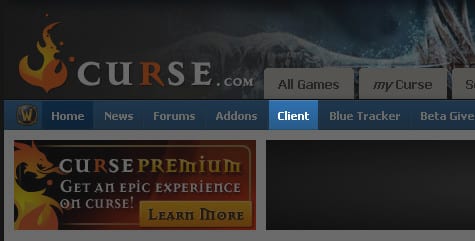
ಹೊರಬರುವ ಪುಟದಲ್ಲಿ ನಾವು ಪಿಸಿಗಾಗಿ ನನ್ನ ಸಂದರ್ಭದಲ್ಲಿ ಡೌನ್ಲೋಡ್ ಬಟನ್ ಕ್ಲಿಕ್ ಮಾಡುತ್ತೇವೆ. ನೀವು ಈಗಾಗಲೇ ತಿಳಿದಿರುವ MAC ಅನ್ನು ಬಳಸಿದರೆ, ಇತರ ಗುಂಡಿಗೆ.
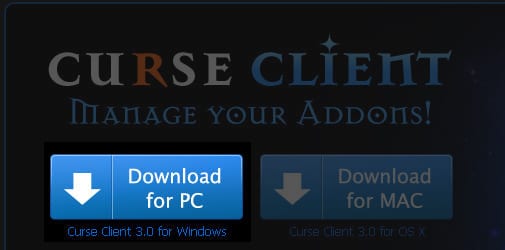
ಪ್ರೋಗ್ರಾಂ ಅನ್ನು ಡೌನ್ಲೋಡ್ ಮಾಡಿ ಮತ್ತು ಸ್ಥಾಪಿಸಿ ಮತ್ತು ಇದು ಮುಗಿದ ನಂತರ ನಿಮ್ಮ ಡೆಸ್ಕ್ಟಾಪ್ನಲ್ಲಿ ಹೊಸ ಐಕಾನ್ ಇರುತ್ತದೆ:
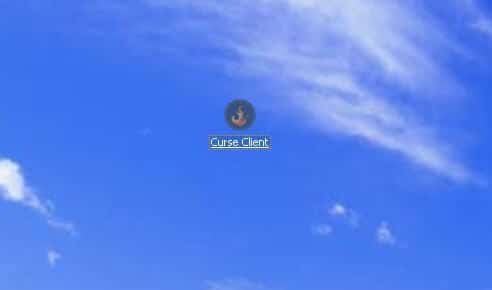
ನಾವು ಕಾರ್ಯಕ್ರಮವನ್ನು ತೆರೆಯುತ್ತೇವೆ. ಈಗ ನಾವು ಪ್ರೋಗ್ರಾಂಗೆ WoW ಅನ್ನು ಸೇರಿಸಬೇಕಾಗಿರುವುದರಿಂದ ಅದನ್ನು ಮೇಲ್ವಿಚಾರಣೆ ಮಾಡಬಹುದು. ಹೆಚ್ಚಿನ ಆಟಗಳಿಗೆ ಆಡ್ಆನ್ಗಳಿಗೆ ಶಾಪವು ಬೆಂಬಲವನ್ನು ಹೊಂದಿದೆ, ಆದ್ದರಿಂದ ಅವುಗಳಲ್ಲಿ ಯಾವುದನ್ನಾದರೂ ನಾವು ಸ್ಥಾಪಿಸಿದ್ದರೆ, ನಾವು ಅವುಗಳನ್ನು ಇಲ್ಲಿಂದ ಕೂಡ ಸೇರಿಸಬಹುದು.
ನಾವು on ಕ್ಲಿಕ್ ಮಾಡಿಆಟವನ್ನು ಸೇರಿಸಿ«
ನಾವು ಈ ರೀತಿಯ ವಿಂಡೋವನ್ನು ಪಡೆಯುತ್ತೇವೆ:
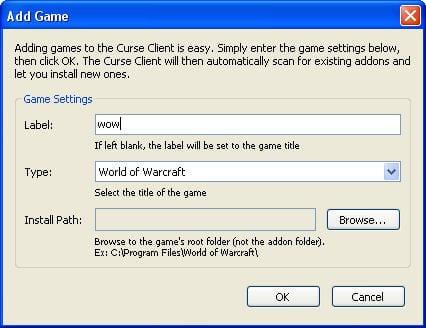
ಅಲ್ಲಿ ನಾವು ಆಟಕ್ಕೆ ಹೆಸರನ್ನು ಇಡುತ್ತೇವೆ (ನನ್ನ ವಿಷಯದಲ್ಲಿ ಮಾತ್ರ: ವಾಹ್), ನಾವು in ನಲ್ಲಿ ಪ್ರಕಾರವನ್ನು ಆಯ್ಕೆ ಮಾಡುತ್ತೇವೆಮಾದರಿAdd ಮತ್ತು ಈಗ ನಮ್ಮ ಆಡ್ಆನ್ಗಳು ಎಲ್ಲಿವೆ ಎಂದು ನಾವು ನಿಮಗೆ ಹೇಳಬೇಕಾಗಿದೆ. ಇದನ್ನು ಮಾಡಲು, ನಾವು «ಬ್ರೌಸ್» ಬಟನ್ ಕ್ಲಿಕ್ ಮಾಡುತ್ತೇವೆ ಮತ್ತು ಸಣ್ಣ ವಿಂಡೋ ತೆರೆಯುತ್ತದೆ. ಅಲ್ಲಿ ನಾವು ನಮ್ಮ ಆಟವನ್ನು ಸ್ಥಾಪಿಸಿದ ಫೋಲ್ಡರ್ಗೆ ಹೋಗಿ ಫೋಲ್ಡರ್ ಆಯ್ಕೆಮಾಡಿ «ವರ್ಲ್ಡ್ ಆಫ್ ವಾರ್ಕ್ರಾಫ್ಟ್"(ಕಣ್ಣು, ಆಯ್ಕೆ ಮಾಡಬೇಡಿ addons ಫೋಲ್ಡರ್).
ಇದನ್ನು ಮಾಡಿದ ನಂತರ ನಾವು ಬಟನ್ ಕ್ಲಿಕ್ ಮಾಡಿ «ಆಟಗಳನ್ನು ನಿರ್ವಹಿಸಿ":
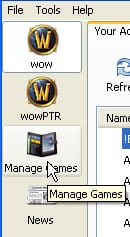
ನಾವು ಪ್ರೋಗ್ರಾಂಗೆ ಆಟವನ್ನು ಸೇರಿಸುತ್ತೇವೆ ಮತ್ತು ಅದರಿಂದ ನಮ್ಮ ಆಡ್ಆನ್ಗಳನ್ನು ನಾವು ಮೇಲ್ವಿಚಾರಣೆ ಮಾಡಬಹುದು:
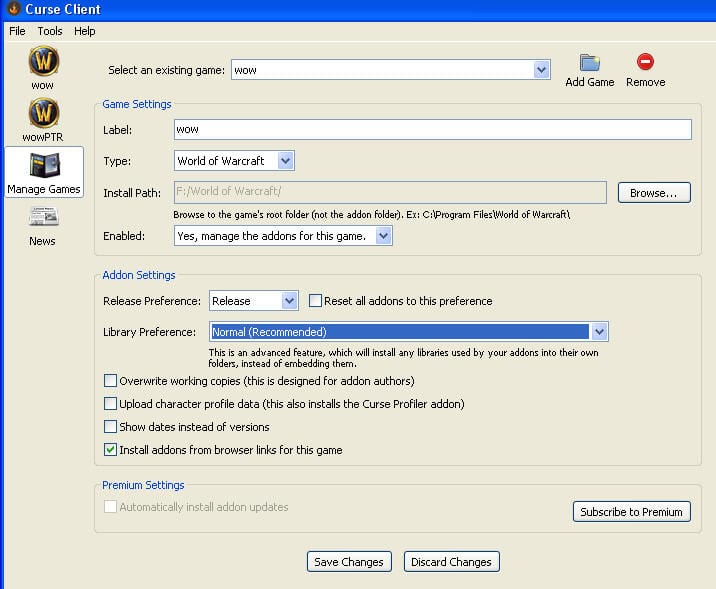
ನಾವು ಕಾನ್ಫಿಗರ್ ಮಾಡಬೇಕಾದ ಆಯ್ಕೆಗಳು:
- ಸಕ್ರಿಯಗೊಳಿಸಲಾಗಿದೆ: ಹೌದು, ಈ ಆಟಕ್ಕೆ ಆಡ್ಆನ್ಗಳನ್ನು ನಿರ್ವಹಿಸಿ.
- ಬಿಡುಗಡೆ ಆದ್ಯತೆ: ಬಿಡುಗಡೆ (ಅಂತಿಮ ಆವೃತ್ತಿಗಳಿಗೆ ನವೀಕರಣಗಳು ಇದ್ದಲ್ಲಿ ಮಾತ್ರ ಇದು ನಮಗೆ ತಿಳಿಸುತ್ತದೆ, ಬೀಟಾಗಳಿಲ್ಲ)
- ಗ್ರಂಥಾಲಯದ ಆದ್ಯತೆ: ಸಾಮಾನ್ಯ (ಶಿಫಾರಸು ಮಾಡಲಾಗಿದೆ).
ನಾವು ಈಗಾಗಲೇ ಎಲ್ಲವನ್ನೂ ಕಾನ್ಫಿಗರ್ ಮಾಡಿದ್ದೇವೆ ಆದ್ದರಿಂದ ಪ್ರೋಗ್ರಾಂ ನಮ್ಮ ಆಡ್ಆನ್ಗಳ ನವೀಕರಣಗಳ ಬಗ್ಗೆ ನಮಗೆ ತಿಳಿಸುತ್ತದೆ, ಅದು ಅಂತಿಮ ಆವೃತ್ತಿಯಾಗಿದ್ದು, ನಾವು ಅದನ್ನು ಬಳಸಲು ಪ್ರಾರಂಭಿಸಬಹುದು. ಅಂತಿಮ ಆವೃತ್ತಿಗಳ ವಿಷಯವೆಂದರೆ ಸಮಸ್ಯೆಗಳನ್ನು ತಪ್ಪಿಸುವುದು. ಬೀಟಾಸ್, ಸ್ವಲ್ಪಮಟ್ಟಿಗೆ ಸ್ಥಿರವಾಗಿದ್ದರೂ, ಸಮಸ್ಯೆಗಳನ್ನು ಉಂಟುಮಾಡಬಹುದು ಮತ್ತು ಸಮಸ್ಯೆಗಳನ್ನು ಎದುರಿಸದಿರುವುದು ಉತ್ತಮ, ಸರಿ?
ನಾವು ಎಡಭಾಗದಲ್ಲಿರುವ «ವಾವ್ the (ನನ್ನ ಸಂದರ್ಭದಲ್ಲಿ ನಾನು ಆಟವನ್ನು ವಾವ್ ಎಂದು ಕರೆಯುತ್ತೇನೆ) ಬಟನ್ ಕ್ಲಿಕ್ ಮಾಡಿ. ಆ ವಿಂಡೋದಲ್ಲಿ ನಾವು 2 ಅಥವಾ 3 ಟ್ಯಾಬ್ಗಳನ್ನು ನೋಡುತ್ತೇವೆ (ಶಾಪ.ಕಾಮ್ ಡೇಟಾಬೇಸ್ನಲ್ಲಿ ಸೇರಿಸದ ಕಾರಣ ಪ್ರೋಗ್ರಾಂ ಮೇಲ್ವಿಚಾರಣೆ ಮಾಡದ ಆಡ್ಆನ್ಗಳನ್ನು ನಾವು ಹೊಂದಿದ್ದೇವೆ ಎಂಬುದನ್ನು ಅವಲಂಬಿಸಿ).
ಈ ಟ್ಯಾಬ್ಗಳು ಹೀಗಿವೆ:
- ನಿಮ್ಮ ಆಡ್ಆನ್ಸ್
- ಆಡ್ಆನ್ಗಳನ್ನು ಹುಡುಕಿ
- ಗುರುತಿಸಲಾಗದ ಆಡ್ಆನ್ಸ್ (ಗಮನಿಸದ ಆಡ್ಆನ್ಗಳು)
ಆಡ್ಆನ್ಗಳನ್ನು ಹುಡುಕಿ ಮತ್ತು ನಮ್ಮ ಡೇಟಾಬೇಸ್ ಅನ್ನು ನವೀಕರಿಸೋಣ. ನಾವು ಟ್ಯಾಬ್ ಕ್ಲಿಕ್ ಮಾಡಿ «ಆಡ್ಆನ್ಗಳನ್ನು ಹುಡುಕಿ»ತದನಂತರ ಬಟನ್ ಮೇಲೆ«ರಿಫ್ರೆಶ್«. ನಂತರ, ಪ್ರೋಗ್ರಾಂ ಅದು ಪ್ರಗತಿ ವಿಂಡೋ ಮೂಲಕ ಪಟ್ಟಿಯನ್ನು ನವೀಕರಿಸುತ್ತಿದೆ ಎಂದು ಸೂಚಿಸುತ್ತದೆ:

ಇದನ್ನು ಮಾಡಿದ ನಂತರ, ನಾವು «ಗೆ ಹೋಗುತ್ತೇವೆನಿಮ್ಮ ಆಡ್ಆನ್ಸ್»ಮತ್ತು ನಾವು ಅದೇ ರೀತಿ ಮಾಡುತ್ತೇವೆ, ನಾವು ಬಟನ್ ಕ್ಲಿಕ್ ಮಾಡಿ«ರಿಫ್ರೆಶ್":
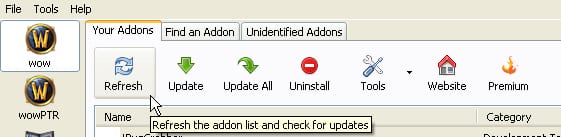
ಇದು ನಮ್ಮ ಆಡ್ಆನ್ಗಳನ್ನು ಸ್ಕ್ಯಾನ್ ಮಾಡುತ್ತದೆ ಮತ್ತು ಯಾವ ನವೀಕರಣ ಲಭ್ಯವಿದೆ ಎಂದು ನಮಗೆ ತಿಳಿಸುತ್ತದೆ. ಪ್ರೋಗ್ರಾಂ 2 ಟ್ಯಾಬ್ಗಳ ಮೂಲಕ ಪ್ರಗತಿಯನ್ನು ಸೂಚಿಸುತ್ತದೆ:


ಕೊನೆಯಲ್ಲಿ, ಪ್ರೋಗ್ರಾಂ ಯಾವ ಆಡ್ಆನ್ಗಳನ್ನು ಐಕಾನ್ನೊಂದಿಗೆ ಹಳೆಯದು ಮತ್ತು ಅವುಗಳನ್ನು ಹೈಲೈಟ್ ಮಾಡುತ್ತದೆ ಎಂಬುದನ್ನು ಸೂಚಿಸುತ್ತದೆ:
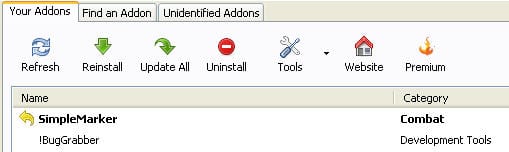
ನಾವು ಅದನ್ನು ಆಯ್ಕೆ ಮಾಡಿ ಮತ್ತು ನವೀಕರಣ ಬಟನ್ ಕ್ಲಿಕ್ ಮಾಡಿ (ಈ ಬಟನ್ ಆಡ್ಆನ್ ನವೀಕರಿಸಲಾಗಿದೆಯೆ ಅಥವಾ ಇಲ್ಲವೇ ಎಂಬುದನ್ನು ಅವಲಂಬಿಸಿ ಮರುಸ್ಥಾಪನೆಯಿಂದ ನವೀಕರಣಕ್ಕೆ ಬದಲಾಗುತ್ತದೆ):
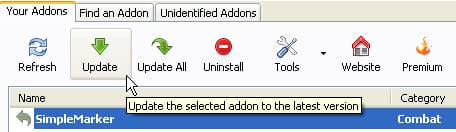
ಆಡ್ಆನ್ ನವೀಕರಿಸಿದ ನಂತರ, ಅದು ಮತ್ತೊಂದು ಐಕಾನ್ನೊಂದಿಗೆ ಗುರುತಿಸಲ್ಪಟ್ಟಿದೆ, ಅದು ಇತ್ತೀಚೆಗೆ ನವೀಕರಿಸಲಾಗಿದೆ ಎಂದು ನಮಗೆ ತಿಳಿಸುತ್ತದೆ:

ಅದರ ಸಾಮಾನ್ಯ ಆವೃತ್ತಿಯಲ್ಲಿನ ಪ್ರೋಗ್ರಾಂ (ಪಾವತಿಸಲಾಗಿಲ್ಲ) 1 ರಲ್ಲಿ 1 ಅನ್ನು ಮಾತ್ರ ನವೀಕರಿಸಲು ನಮಗೆ ಅನುಮತಿಸುತ್ತದೆ. ಪ್ರೀಮಿಯಂ ಆವೃತ್ತಿ (ಪಾವತಿಸಿದ) ನಮಗೆ ಒಂದೇ ಸಮಯದಲ್ಲಿ ಮತ್ತು ಹೆಚ್ಚಿನ ವೇಗದಲ್ಲಿ ನವೀಕರಿಸಲು ಅನುಮತಿಸುತ್ತದೆ. ಆವೃತ್ತಿಯನ್ನು ಆಯ್ಕೆ ಮಾಡುವುದು ನಿಮಗೆ ಬಿಟ್ಟದ್ದು.
ಸೇರಿಸಲಾಗಿದೆ
ಶಾಪ ಪ್ರೊಫೈಲರ್ ಸಮಸ್ಯೆ ಮತ್ತು ಅದರ ಸ್ಥಾಪನೆಯ ಬಗ್ಗೆ ಕೆಲವು ಅನುಮಾನಗಳನ್ನು ನಿವಾರಿಸಲು, ಪ್ರೋಗ್ರಾಂ ಎಂದು ನಾನು ಸ್ಪಷ್ಟಪಡಿಸಲು ಬಯಸುತ್ತೇನೆ SI ನಾವು ಈ ಕಾರ್ಯವನ್ನು ಸ್ಥಾಪಿಸಲು ಬಯಸುತ್ತೀರೋ ಇಲ್ಲವೋ ಎಂದು ನಾವು ಸ್ಥಾಪಕ ಪ್ರೋಗ್ರಾಂ ಅನ್ನು ಚಲಾಯಿಸುವಾಗ ಅದು ನಮ್ಮನ್ನು ಕೇಳುತ್ತದೆ.
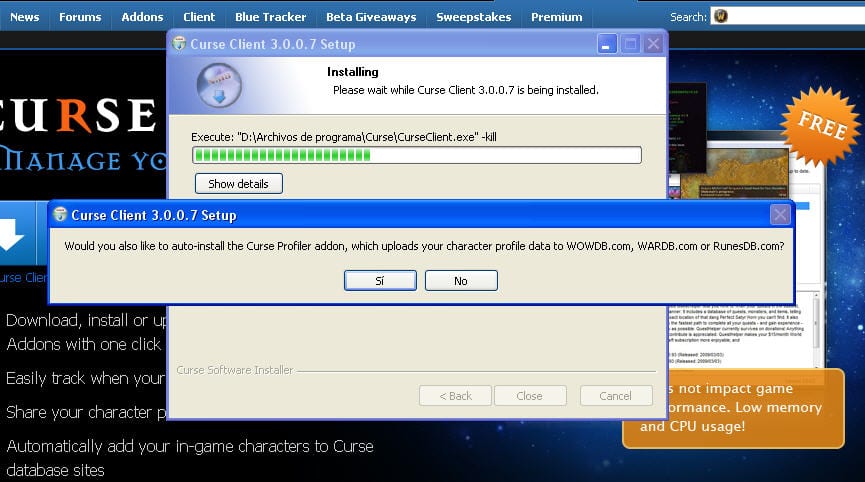
ಹಾಗಿದ್ದರೂ, ನಾವು ಅದನ್ನು ಆಕಸ್ಮಿಕವಾಗಿ ಸ್ಥಾಪಿಸಿದ್ದರೆ (ಇದು ಅನೇಕರಿಗೆ ಏನಾಗುತ್ತದೆ ಎಂದು ನಾನು ಭಾವಿಸುತ್ತೇನೆ, ಏಕೆಂದರೆ ನಾವು ಇಂಗ್ಲಿಷ್ನಲ್ಲಿ ಏನನ್ನಾದರೂ ಸ್ಥಾಪಿಸುವಾಗ ಹೆಚ್ಚಿನ ಜನರು ಮುಂದಿನ -> ಮುಂದಿನ -> ಸ್ವೀಕರಿಸಿ> ಸ್ವೀಕರಿಸಿ ಕ್ಲಿಕ್ ಮಾಡಿ) ನಾವು ಪ್ರೋಗ್ರಾಂ ಅನ್ನು ಕಾನ್ಫಿಗರ್ ಮಾಡಬಹುದು ಅದು ಪ್ರೋಗ್ರಾಂ ಆಯ್ಕೆಗಳಿಂದ ಶಾಪ ಪ್ರೊಫೈಲರ್ ಅನ್ನು ಬಳಸುವುದಿಲ್ಲ:
ಪರಿಕರಗಳು——> ಆಯ್ಕೆಗಳು
ನಾವು ಆಯ್ಕೆಯನ್ನು ಗುರುತಿಸುವುದಿಲ್ಲ «ಪೂರ್ವನಿಯೋಜಿತವಾಗಿ, ಡಿ ಕರ್ಸ್ ಪ್ರೊಫೈಲರ್ ಆಡ್ಆನ್ ಅನ್ನು ಸ್ವಯಂಚಾಲಿತವಾಗಿ ಸ್ಥಾಪಿಸಿ ಮತ್ತು ಅಕ್ಷರ ಪ್ರೊಫೈಲ್ಗಳನ್ನು ಅಪ್ಲೋಡ್ ಮಾಡಿ«